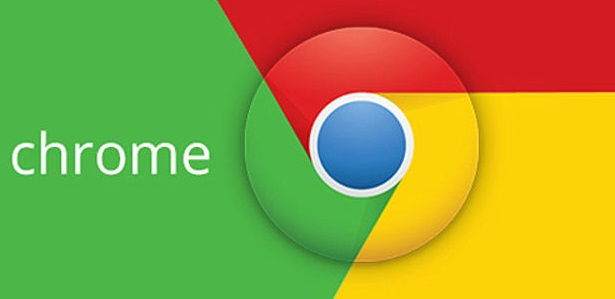
Google Chrome açılmıyor, Google Chrome geç açılıyor, Google Chrome tıklıyorum açılmıyor, Google Chrome zor açılıyor tüm bu soruların cevapları yazımızda.
Google Chrome sürekli güncellenen bir tarayıcı ancak buna rağmen açılmama, kilitlenme, donma gibi sorunlarla karşı karşıya kalabilmekteyiz. Google Chrome kilitlenir veya açılmazsa sorunun çözümüne ilişkin nasıl bir yol izleyeceksiniz?
Google Chrome Açılmıyor Sorunu ve Çözümü
Hem PC hem de mobilde en çok kullanılan internet tarayıcısı Google Chrome, genel olarak sorunsuz bir tarayıcı ancak bazen sekmelerin donması, web sayfalarının yüklenememesi veya çökmesi, gibi sorunlar yaratabilmekte. Google Chrome kilitlenme, donma, açılmama sorunları için çözüm yöntemlerini sunuyoruz.
Chrome Sekmelerini Kapatarak Bellekte yer açma
Hata iletisinin gösterildiği sekme dışında tüm sekmeleri kapatın. Çalışan diğer program ve uygulamalardan da çıkın ve dosya indiriyorsanız indirme işlemini duraklatın. Yükleyip hiç kullanmadığınız Chrome uzantılarını kaldırın. Son olarak hatanın gösterildiği sekmeyi yenileyin.
Chrome’u yeniden başlatın
Chrome’dan çıkın ve yeniden açın. Sayfayı tekrar yüklemeyi deneyin. Mobil cihazda iseniz iPhone için ana ekran düğmesine çift dokunarak; Android için sanal butonlardan kare simgesine dokunarak açık uygulamaları görüntüleyin ve Chrome’u kapatın.
Chrome’u yeniden başlatmak sorunu çözmediyse bilgisayarınızı / mobil cihazınızı yeniden başlatın.
Kötü amaçlı yazılım olup olmadığını kontrol edin
Google Chrome Temizleme Ve Sıfırlama Aracı ’nı kullanarak sistemi taratın. İstenmeyen yazılımları bulup kaldırabilen bu araç, sadece Windows platformunda var. Mac kullanıcısıysanız bir virüs programı kullanıyorsanız onunla; kullanmıyorsanız Google’ın önerdiği MalwareBytes ile tarama yapabilirsiniz.
Sayfayı başka bir tarayıcıda açmayı deneyin
Bilgisayarınızdaki ikinci bir web tarayıcı ile aynı sayfayı açmayı deneyin. Sayfa açılırsa yapabileceğiniz üç şey var. Chrome’u kaldırıp yeniden yüklemek, tüm uzantıları kaldırıp yeniden yüklemek ve donanım hızlandırmayı kapatmak. (Ayarlar – Gelişmiş Ayarları Göster – Sistem altında “Kullanılabilir olduğunda donanım ivmesini kullan” seçeneğinin işaretini kaldırın)
Chrome hiç açılmıyorsa;
Chrome hiç açılmıyorsa öncelikle Chrome’un açık olup olmadığını kontrol edin. Bunun için Ctrl + Alt + Del kombinasyonuyla Görev Yöneticisi’ni başlatın. İşlemler altında Google Chrome veya chrome.exe’yi arayın ve Görevi Sonlandır butonuna tıklayın. Chrome’un açılmamasının diğer bir nedeni; anti-virüs programınız olabilir. Chrome hala açılmıyorsa Chrome’un yüklemesini kaldırıp yeniden yükleyin.